Matlab App Designer如何使用plot在axes画曲线
来源:网络收集 点击: 时间:2024-03-02【导读】:
App Designer作为GUIDE的下一代ui设计接口,其界面设计比传统的guide设计更加美观。虽然其功能上仍不是非常完善,但不影响大家的初期使用。作为plot基础功能,该怎么使用呢?下面跟随小编一起看看app designer如何使用plot在axes画曲线吧工具/原料moreMatlab 2016a以上版本电脑方法/步骤1/8分步阅读 2/8
2/8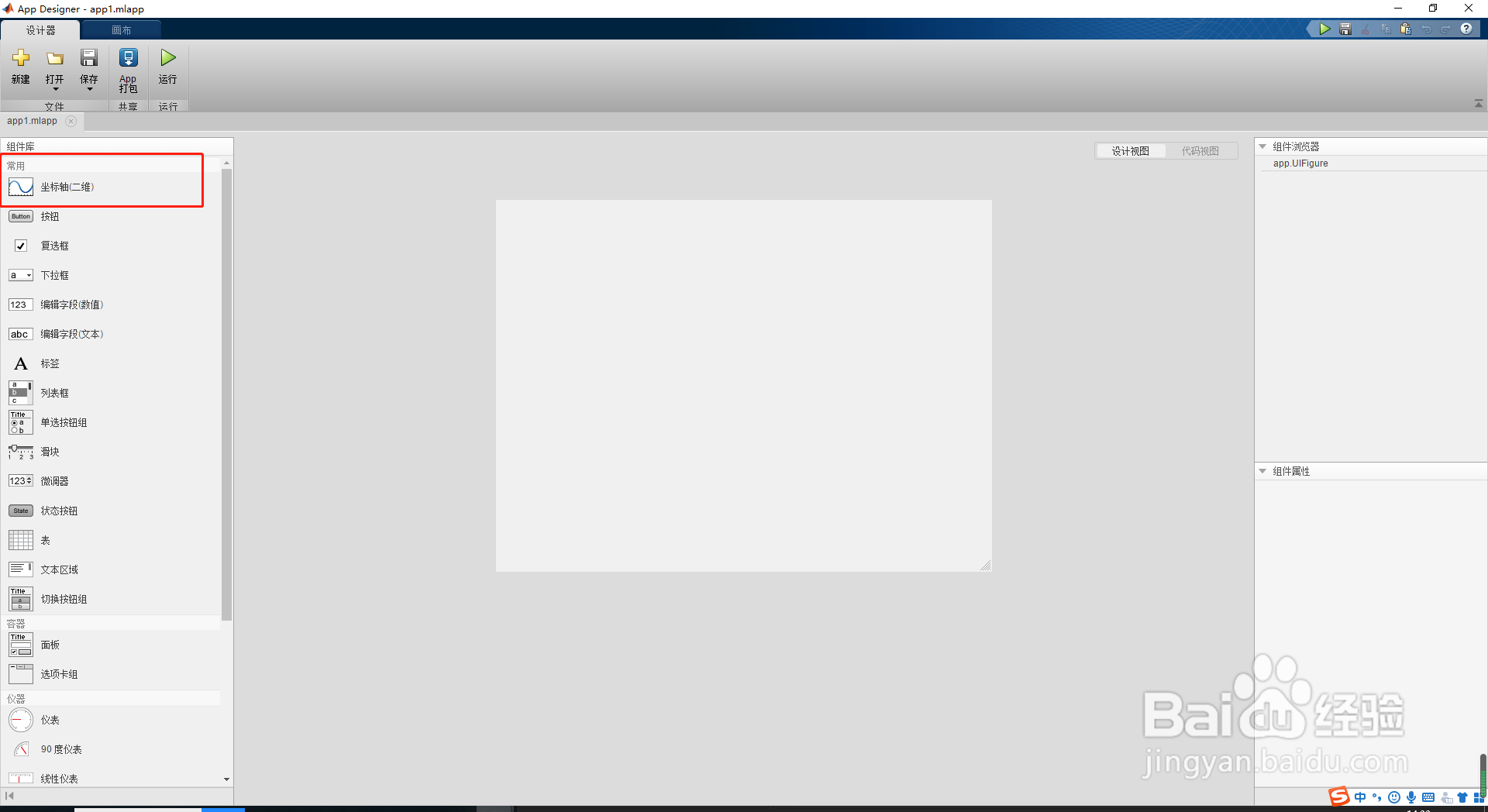 3/8
3/8 4/8
4/8 5/8
5/8 6/8
6/8 7/8
7/8 8/8
8/8
step1 打开App Designer
在matlab的命令行窗口中,输入‘appdesigner’进入app designer设计界面
 2/8
2/8step2 选择坐标轴控件
在app designer的控件列表中,选中“坐标轴二维”控件
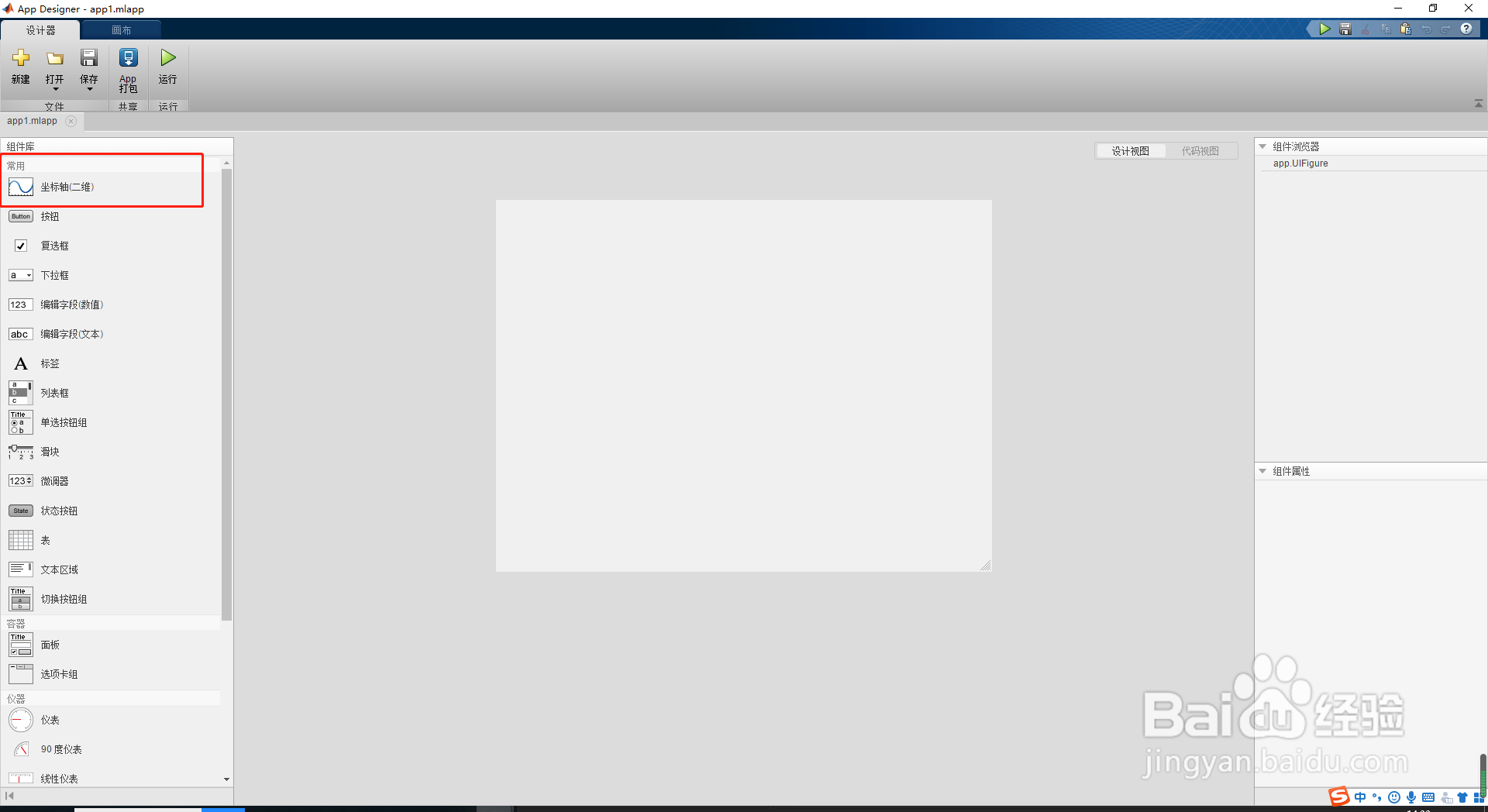 3/8
3/8step3 放置控件
在设计视图中,放置好控珠趴件位置并调整好控件大小。调整控件大小时,单击四周出现圆点即可调整大小
 4/8
4/8step4 放置按钮控件
以step2、step3的方法,放置按钮控件,以作为画图的触发控件
 5/8
5/8step5 调转回调
右键单击按钮控件,弹出属性列表,在其中选择回调后选择“添加ButtonPushedfcn”回调
 6/8
6/8step6 添加功能
在调转到回调函数后,添加功能函数
使用【plot(控件名, datax, datay, plot属性)】画图,即可将曲线画在我们放置的坐标轴控件上了
 7/8
7/8step7 验喝忌证效果
运行我们设计的app designer,点击button按键后,坐标轴出现我们定义的曲线。
 8/8
8/8以上,就是在app designer中使用plot在敏率驼我们放置的坐标轴控件上画曲线的方法啦。
如有问题,欢迎留言交流
MATLABAXES的使用坐标轴的使用PLOT的使用版权声明:
1、本文系转载,版权归原作者所有,旨在传递信息,不代表看本站的观点和立场。
2、本站仅提供信息发布平台,不承担相关法律责任。
3、若侵犯您的版权或隐私,请联系本站管理员删除。
4、文章链接:http://www.1haoku.cn/art_216527.html
上一篇:儿时衣可赠,成年勿相送什么意思
下一篇:荣耀手机hd怎么才能关闭
 订阅
订阅